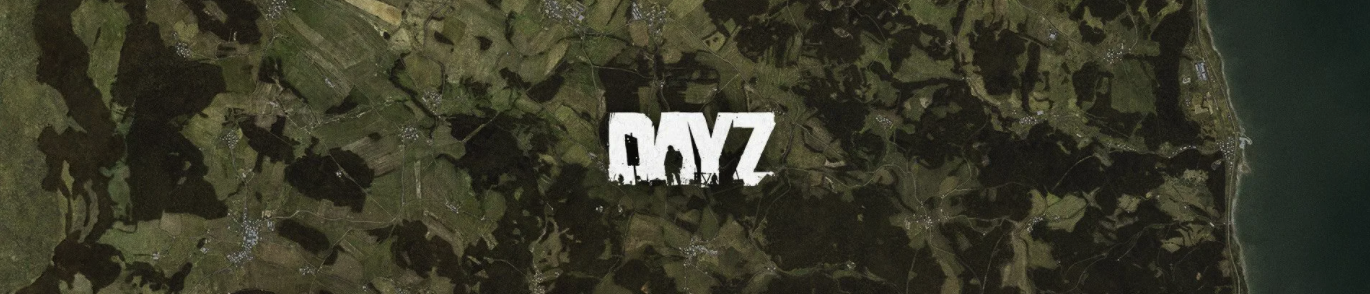Search the Community
Showing results for tags 'workbench'.
-
Используя диагностическую версию исполняемого файла игры (DayZDiag_x64.exe), можно подключить Workbench tool к запущенному экземпляру игрового клиента/сервера для отладки скриптов из игры и ваших модов Предпосылки Если вы загружаете мод, в этом руководстве предполагается, что ваш мод настроен в соответствии со структурой, описанной в "Основах моддинга". Вам потребуются официальные инструменты DayZ, в которых находится Workbench. В "Основах моддинга" вы извлекли Project Drive следующим образом, настроив Project Drive. Настройка Мы можем разрешить прямое изменение и быструю загрузку игровых скриптов прямо с диска Project Drive в игру. Для этого нам нужно создать символическую ссылку. Как и в DayZ Modding Basics, при подготовке к исправлению файлов мы должны запустить команду в окне командной строки. Перейдите в свою установочную папку DayZ. Она будет находиться в папке steamapps по адресу "common/DayZ". Удалите все папки с названием "scripts", если они существуют. Скопируйте полный путь. Откройте окно командной строки и выполните следующую команду, заменив "DayZInstallationFolder" на путь, который вы скопировали ранее. mklink /J "DayZInstallationFolder\scripts" "P:\scripts" Вернитесь к папке установки DayZ, теперь вы должны увидеть там "scripts". Введите папку, и вы увидите "Scripts" и файлы внутри нее, как на рабочем диске. Настройка рабочего стола Запустите Workbench через инструменты DayZ или перейдите к "common/Dayz Tools/Bin/Workbench/" в вашей папке steam. В строке меню выберите "Workbench", а затем в выпадающем списке выберите "Параметры". На вкладке "Workbench" нажмите на "...", соответствующий каталогу исходных данных, и выберите диск "P:\" или на котором вы извлекли содержимое игры. Нажмите "Ок", а затем, когда будет предложено перезагрузить компьютер, разрешите это. После перезагрузки вы сможете увидеть структуру проекта в браузере ресурсов Workbench в том виде, в каком она отображается на вашем Project Drive Загрузка модов Предполагая, что вы настроили свой мод в соответствии с основами моддинга, workbench сможет работать с вашим модом так, как если бы это был простой скрипт. Откройте окно командной строки и выполните следующую команду, заменив "WorkbenchInstallationFolder" на путь, по которому установлен Workbench. start /D "WorkbenchInstallationFolder" workbenchApp.exe "-mod=P:\FirstMod" Дополнительные моды можно добавлять, разделяя их точкой с запятой. Например: -mod=P:\FirstMod;P:\SecondMod. Подключение Workbench к DayZ Программа DayZDiag_x64.exe может работать как клиент или как сервер (с добавлением параметра командной строки -server). Она принимает все остальные параметры, аналогичные базовому исполняемому файлу. Запустив workbench, откройте модуль редактора сценариев. У него есть собственный браузер ресурсов, но вы можете открыть файлы .c из базового браузера ресурсов, дважды щелкнув по ним, что автоматически откроет редактор скриптов и загрузит выбранный файл. Когда и диагностический исполняемый файл, и редактор сценариев запущены, они должны быть автоматически подключены, о чем будет сообщено коротким всплывающим окном в правой нижней части экрана. Теперь вы сможете увидеть текстовый вывод, который диагностический исполняемый файл выводит для целей отладки, а также отладить свой код, вставив точки останова и пошагово выполнив выполнение. Примечание: Если вы хотите видеть только консольный вывод, то извлечение и загрузка PBO не требуется, редактор сценариев должен подключаться к исполняемому файлу диагностики без них, но тогда доступен только консольный вывод. Точки останова скрипта Вы можете приостановить выполнение скрипта, когда он достигнет определенной строки в скрипте, вставив точку останова - найдите интересующую вас строку, а затем, нажав клавишу F9, слева должна появиться красная точка, указывающая на то, что выполнение остановится, как только оно достигнет этой строки. Если вместо этого появляется желтый восклицательный знак в красном круге, это означает, что эта строка кода на самом деле никогда не будет выполнена и скрипт на этом не остановится. Когда скрипт достигнет указанной строки, он приостановит свое выполнение и покажет вам, где именно, желтой стрелкой. Основные элементы управления и то, что вы можете сделать сейчас, отображаются в верхнем меню в разделе "Отладка". Здесь вам также необходимо переключиться на параметр "Сервер отладки", если вы хотите отладить скрипт, запущенный на сервере. Примечание: Вы также можете добавлять и удалять точки останова, щелкая левой кнопкой мыши в том месте, где появляются красные точки. Щелчок правой кнопкой мыши добавляет синюю закладку - у них нет какой-либо встроенной функции, кроме как отмечать скриптом интересные места, чтобы вы могли легко перейти к ним. Расширенная конфигурация Дополнительные параметры настройки доступны с помощью файла dayz.proj в каталоге Workbench. Файловая система позволяет указать путь, по которому workbench ищет данные, необходимые для просмотра файлов и создания путей к модулю сценариев. Это каталог исходных данных, который вы задаете в параметрах workbench, поэтому указывать путь к вашему P: не обязательно, если вы задали его там. Помните о префиксах! При запуске Workbench с параметром -mod=YourUnpackedMod для автоматической установки путей к модулю сценариев FileSystemPath используется как часть конечного пути. Это означает, что если ваша папка с модами находится в P:\OtherMods\MyMod и ее путь к модулю сценариев в config.cpp равен MyMod/scripts/etc , то ваша файловая система должна указывать на P:\OtherMods ИЛИ путь в config.cpp должен быть обновлен до OtherMods/MyMod/scripts/etc чтобы создать правильный полный путь (FileSystemPath+ScriptModulePath), который будет работать в редакторе скриптов ( Script Editor). FileSystem { FileSystemPathClass { // This is usually set in Workbench -> Options -> Source data directory instead Name "Project Drive" Directory "P:" } FileSystemPathClass { // Custom Dir for Mods Name "Mods folder" Directory "P:\OtherMods" } FileSystemPathClass { // Game dir Name "Steam folder" Directory "D:\SteamGames\steamapps\common\DayZ" } Модули скриптов - это пути, необходимые для работы редактора скриптов. Они автоматически устанавливаются при запуске Workbench с параметром -mod=YourUnpackedMod, устанавливайте их только в том случае, если вам требуется пользовательская настройка
- 1 reply
-
- 2
-

-

-
Сразу извиняюсь перед теми, кого смутил заголовок и почему я это запостил в данном разделе. А все банально и просто - под рефорджер раздела нет, а инструментарий тамошнего воркбенча может пригодиться и дэйзерам, начиная от ознакомления с набором инструментов и возможностей, заканчивая, конечно же, ознакомлением с набором инструментов и возможностей, а так же с работами из воркшопа рефорджера... тоже, для ознакомления. Теперь к сути. /* Это в некотором смысле эксклюзив для пользователей Dayz-Code. Workbench не ломится в стим, не требует установленной Arma Reforger, благополучно запускается и даже работают все инструменты. Насколько инструменты рабочие может показать лишь время, которое вы проведете за тестированием. Из поверхностного осмотра каждого редактора, я не нашел каких-то проблем с их работоспособностью. Разумеется, кроме хронических проблем, созданных БЕСами на ровном месте и того момента, что вы не сможете запустить игру, ввиду ее отсутствия. И да, помните, что разработчики бохемии призирают кириллицу, а значит в путях до программы и проектов, в том числе названия самих проектов, не должны содержать кириллических символов. Так же могут присутствовать некоторые ошибки, которые вы увидите в консоли. Чтобы избавиться от этих ошибок - просто закройте консоль %) */ Порядок установки: 1. Скачиваете архивы, в зависимости от ваших потребностей: 1.1. На случай, если у вас есть пиратка Arma Reforger, качаете только воркбенч (зеркало) 1.2. На случай, если у вас нет любой копии игры (желательно версии 1.1.0.34), качаете только паки с контентом (торрантино в архиве arma-reforger.rar) и воркбенч из 1.1 или 1.3 1.3. На случай, если вам просто любопытно и вы хотели посмотреть более новый и стабильный (нет) воркбенч без погружения в БИСнявые дебри - качайте обрезанный пак с воркбенчем (Зеркало часть 1 и Зеркало часть 2). 2. Если вы скачали полный пак и воркбенч, то просто распаковываете в одно и тоже любое удобное место и запускаете Workbench.exe, затем указываете путь к ArmaReforger.gproj (в папке "addins/data"), после чего можете на основе шаблона создать свой первый и даже второй проект. 2.1. Если вы скачали обрезанный пак, то так же следуйте предыдущему пункту с полным паком. 2.2. Если вы скачали только воркбенч и у вас есть уже питарка Arma Reforger - перейдите в корневую папку игры Arma Reforger. В ней должна находиться папка "addons", в которой располагаются две важные папки с игровым контентом - "core" и "data" с файлами проектов/зависимостей. Копируете папку "addons" в корневую папку "Workbench" с заменой файлов и запускаете Workbench.exe, затем указываете путь к ArmaReforger.gproj, после чего можете на основе шаблона создать свой первый и даже второй проект. Официальные доки Как проверить более или менее, но благополучную установку? Если все инструменты на экране приветствия активны, а при их запуске Воркбенч не крашится с кляузой бесам - вы достигли успеха. Если какие-то инструменты неактивны, а при запуске воркбенча появлялась ошибка об отсутствии доступа к контенту игры или самой игре - значит вы пропустили один из "сотни пунктов" инструкции. Если все в порядке, то поздравляю вас с обретением ознакомительной и портативной версии Workbench Очевидные минусы ознакомительной версии от "комьюнити Бохемии" - вы не сможете получать оперативные обновления через стим, вам никто не поможет с возможными багами и прочими трудностями, возникших в процессе использования воркбенча, впрочем, как и в случае с официальной версией. Очевидные плюсы - вам не придется покупать это г... кота в мешке и у вас будет возможность ознакомиться с внутренностями Reforger'a без угрызения совести и удушения жабой, а так же морально и интеллектуально подготовиться к гиперпрыжку (снова нет) из Дэйза в Рефорджер. Если вам нравится за кем-то подглядывать, тогда тем более эта версия для вас. А там есть на что посмотреть)) Как создать начать ознакомление: 1. Запускаете Workbench.exe 2. В появившемся окне выбираете Add Project Затем кликаете по "Create New Project" и появляется сообщение, что необходимо подгрузить базовый файл зависимостей ArmaReforger.gproj. Если вы делали все по инструкции, то он находится по пути относительно корня Workbench: "addons/data". После подключения этого файла, у вас появится шаблон для будущих проектов. Далее указываете название проекта, путь, где он будет располагаться и зависимости (пока у вас одна и выбрана по-умолчанию). Нажимаете "Create" и вуаля, вы можете приступать к изучению или "изучению" Workbench'a. Если у вас возникнут какие-то трудности и вопросы, не стесняйтесь задавать их, лучше всего в личку. По мере возможности и в меру своего небольшого опыта буду отвечать сразу по списку в одном посте в этой теме.
-
В чем проблема долбит вот такую ошибку! Выручайте братцы кто шарит как зафиксить! Скрин ошибки: Уже что только не пробовал делать даже сносил Tools все ровно тоже самое.
-
Ребят такая проблема делаю загрузочный экран, и вообще нечего не работает. Но заметил штуку одну, что в ворке походу даже фото не импортируется. Texture Resource: Source image is corrupt or format is not supported or image was not found in disk (C:/Program Files (x86)/Steam/steamapps/common/DayZ Tools/Bin/Workbench/Pictures/moraine-lake-alberta-canada-mountain-range-blue-sky-clouds-2880x1800-4931.jpg) RESOURCES : Resource file C:/Program Files (x86)/Steam/steamapps/common/DayZ Tools/Bin/Workbench/Pictures/moraine-lake-alberta-canada-mountain-range-blue-sky-clouds-2880x1800-4931.edds build failed!!! RESOURCES : Resource file C:/Program Files (x86)/Steam/steamapps/common/DayZ Tools/Bin/Workbench/Pictures/moraine-lake-alberta-canada-mountain-range-blue-sky-clouds-2880x1800-4931.edds successfully register
-
Texture Resource: Source image is corrupt or format is not supported or image was not found in disk Ошибка в Workbench
-
Доброго времени суток всем! Ищу мод на стол техника медика и готовки. Вот как выглядит. За ранее спасибо за помощь